Vágott egy kör adott átmérőjű a fényképen
Milyen szép baba!
Igen, természetesen, a program Photoshop lehetséges vágni egy kört a megadott átmérőjű, azonban, mint bármely más formában, bármilyen kép, minden gond nélkül, speciális tudást és időigényes.
Először is vesszük a palettán (ami a bal oldalon) eszköz „elliptikus Marquee” (Elliptikus trénerek márka eszköz), és hozzon létre egy válogatást.
És, ha kell létrehozni egy tökéletes kört, majd, mielőtt a szelekció a Shift billentyűt lenyomva, és ha szükséges, a kör létre a központban, majd tartsa nyomva a Shift és Alt billentyűk. Bár, amikor megállapítják a kiosztási méret, ez nem szükséges.
Tehát, válassza az eszközt „elliptikus Marquee”, majd a tetején munkaablakba Photoshop, válassza ki a stílus a jövőbeli elosztását „Fixed size” (Fixed Size), az alábbiak szerint:
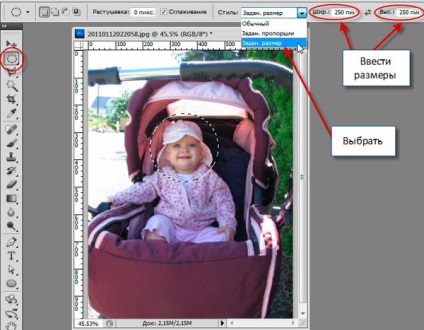
És bevezetése annak szélessége és magassága tartományban a megfelelő területeken, amint azt az I. példában, és bevezetett 250 250 pixel.
Ezután kattintson a dokumentum, van egy elválasztás, és az egérmutatót, amely formájában a kereszt, egy kiválasztása a megfelelő helyre.
Mindent.
Alternatív módon azok számára, akik nem keresnek a könnyebb utat)))
De vannak olyan esetek, amikor lehetetlen előre lép a méretei a jövőben egy kör vagy ovális, ezért ha azt szeretnénk, hogy egy darab egy bizonyos méretet, akkor kell alkalmazni, kétféleképpen.
1. Mielőtt egy kiválasztási Info paletta nyitva van, akkor erre kattintva a lap Főmenü -> Információ (Window -> Info), vagy egyszerűen megnyomja az F8 billentyűt. Kialakítása során a kör látható a palettán méretválasztékban, a szélesség és a magasság. Ahhoz, hogy a kívánt méretre van szükség, hogy pontosan mozgatni az egeret, hogy az eljárás egyszerűsítése, létrehozása előtt a kör kell, hogy maximalizálják a dokumentum a skála, hogy a keretben jelenik meg a kívánt területet.
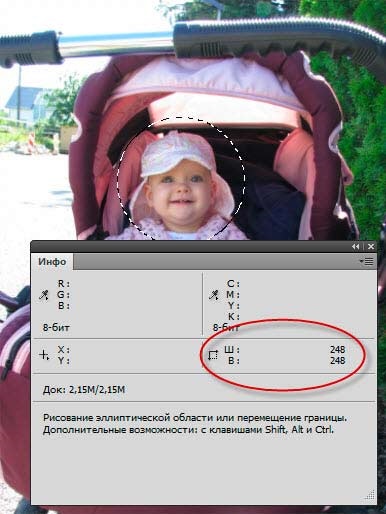
2. Ha mégis, az egér nem tudta beszerezni egy előre meghatározott méret kiválasztása, akkor lehet alkalmazni a méretezés a szigetelés létrehozása után.
Például, szükségünk van egy sor szélessége és magassága (normál nyelvű szavak, átmérő) 250 pixel. és egér fordul kisebb vagy nagyobb, például a kimeneti kapott kiválasztás szélessége és magassága 248 képpont. és ennyi. Ne felejtsük el, mérete meg az info palettán.
Ebben az esetben a testre mérete útján való elkülönítése méretezés. Elhaladunk a lap a fő kiválasztási menü -> Transform kiválasztása (Select -> Transform Selection). Látjuk, hogy körül alakult ki a kiválasztási háromdimenziós keret, és a tetején a fő ablakban Photoshop megváltozott értékek. Az interfész az eszköz megegyezik az eszköz „Szabad skálázás”. Most beírhatja a kívánt paramétereket az ablakokat, és a W (szélesség és magasság, Angliában. W és H). Kis probléma - mi kell több pixel van érdeklődés. Meg kell számolni. Méret szerinti elválasztás a példánkban 248 pixel. rendre egy százalék egyenlő 2,48. A kívánt méretű (250 pixel) képpont 248 kivonó kapjunk 2 pixel. Osszuk a pixel az összeg 2 százalék és megszerezni 2,48 2 / 2,48 = 0,806. vannak kerekítve 0,81. Ezért van, hogy adja meg az értékét 100,81%.
Igen előre kattintson a gombra, az ábrán jelzett, majd be a megfelelő ablak helyett a 100% értéke 100,81% és az ellenőrzés eredményeként a palettán pont. Jól vagyok, megfordult 250 képpont méretű.
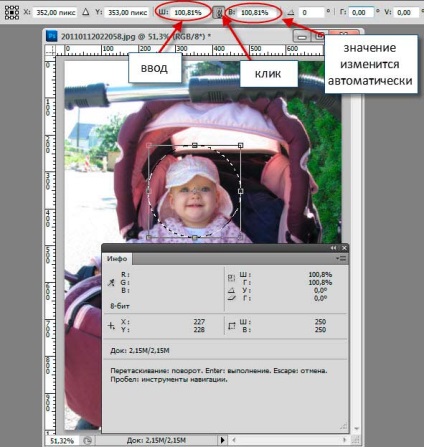
Köszönöm előre, Dmitry.
QR-kód beállításához:
Kapcsolódó termékek:
Ctrl + Shift + I - az inverzió a kiválasztott területen. Ie után azonnal a kör létrehozása az aktív pixel a kört, és miután az inverzió aktív pixelek a körön kívül. Megnyomása Delet gomb törli az összes képpont az aktív kiválasztási területen. De azáltal, hogy megszünteti a hátteret ad egyértelmű (Photoshop, úgy nevezik, hogy a fehér-szürke „sakk” négyzetek). Ha a háttérben fehérré, vagy bármely más, az azt jelenti, hogy a réteg, amelyben dolgozik blokkolva van. A munka megkezdése előtt a réteg feloldásához, erre szükség van kattintson duplán a fekete lakat a jogot a réteget a Rétegek palettán.